Виртуальные кнопки плейбеков
Окно Playback Buttons представляет альтернативный способ представления информации. Им можно пользоваться как вместо, так и вместе с обычными плейбеками. Обычно детальная информация, относящаяся к фейдерам плейбеков скрыта, здесь же у вас есть возможность получить быстрый доступ к огромному количеству кьюлистов, чтобы оперативно вносить необходимые изменения.
Система предлагает пользователю 100 страниц с кнопками, по 100 кнопок на каждой (по умолчанию). Размещены они квадратом 10 х 10.
Окно с кнопками плейбеков
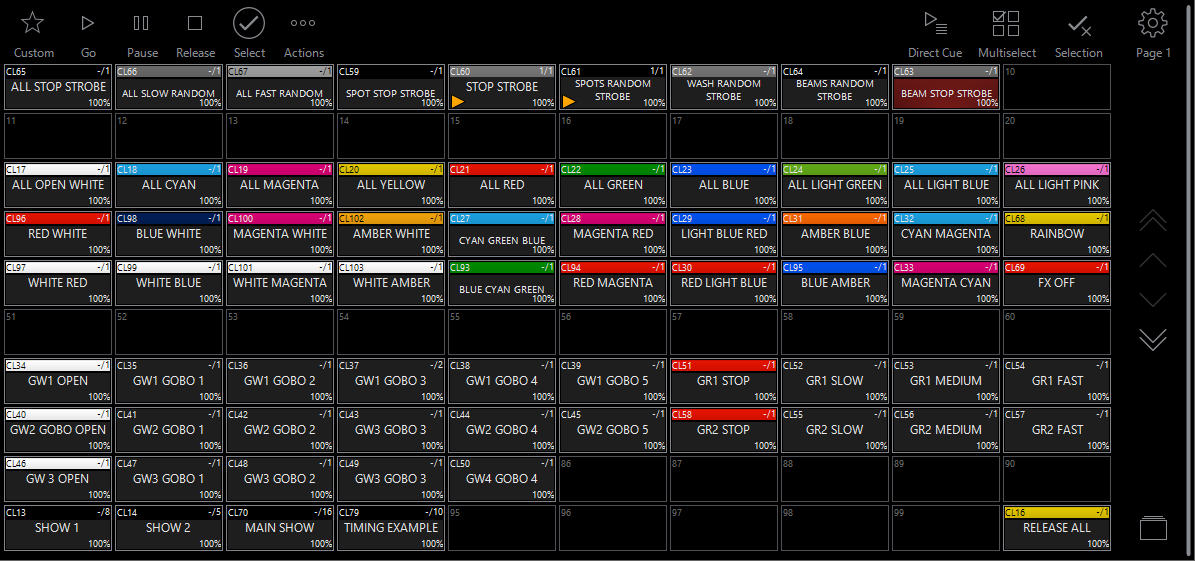
В верхней части экрана расположены элементы управления для кнопок. Стрелки вверх и вниз справа даются вам, чтобы пролистывать страницы пошагово вперед-назад.
Кнопки “Go,” (Play) “Pause,” (II Button) и “Release” (Stop) работают также, как и везде в системе. Здесь только применяется обратный порядок действий. Если с фейдером плейбек вы сначала выбираете кьюлист, а потом функцию, на данной странице вы сначала выбираете функцию, а затем – кьюлист.
Объяснение по другим кнопка на этой странице приводим в таблице:
 |
Клик по кьюлисту в данном режиме запустит присвоение функций для этого кьюлиста. Отредактировать механизм присвоения функций можно в Опциях кьюлиста (они открываются правым кликом по кнопке плейбека). |
 |
Клик по кьюлисту в этом режиме, запустит его. Аналог физической кнопки GO |
 |
Клик по кьюлисту в этом режиме поставит на паузу текущую кью и приостановит воспроизведение кьюлиста. |
 |
Клик по кьюлисту в этом режиме произведет релиз и остановит воспроизведение кьюлиста, возвращая приборы в исходное состояние. |
 |
Данная кнопка присваивает кьюлисту статус «Выбранный», далее он загружается в окно SelectedCuelist и подчиняется командам плейбеков. |
 |
Клик по кьюлисту в этом режиме выводит на экран всплывающее окно прямого доступа для кьюлиста, который имеет доступ к фейдеру и прочим функциям плейбеков. |
 |
Клик по кьюлисту в этом режиме выводит на экран всплывающее окно с кью, содержащимися в листе. И вы можете просто перейти к любой из них. |
 |
Клик по кьюлисту в этом режиме дает вам возможность выбрать несколько кьюлистов для одновременного запуска или релиза. Чтобы воспользоваться данной функцией, нажмите на кнопку, кликните по нужным кьюлистам и далее нажмите Go или Release. |
 |
Когда вы кликаете по кьюлисту здесь отображается текущий выбор. Off: исполнение стандартных команд Go, Pause, или Release. On: присваивает определенному кьюлисту статус «выбранный», команды Go, Pauseили Releaseисполняются в стандартном режиме. Chases (CH): ограничивает функциональность, оставляя только Chase. Если вы кликните по кьюлисту в этом режиме, а он не относится к типу Chase, то команды Go, Pause и Selectбудут исполнены по стандарту, но сам кьюлист не получит статус «Выбранный». |
 |
Опции и указатель номера страницы. |
Перемещение и копирование кнопок плейбеков
Перемещение и копирование кьюлистов в окне Playback Button осуществляется точно так же, как и в окне Playback Banks.
Пожалуйста не забывайте такой момент про копирование: вы не создаете новый кьюлист, у вас будет копия, и все изменения, внесенные в нее, отразятся потом и в оригинале.
Перемещение кнопок плейбеков
Чтобы переместить кьюлист из окна Playback Buttons:
- Нажмите Move.
- На сенсорном экране выберите кьюлист, который необходимо переместить.
- Нажмите на кнопку – новое место размещения кьюлиста или на кнопку Select физического плейбека.
Копирование кнопок плейбеков
Чтобы скопировать кьюлист из окна Playback Buttons:
- Нажмите Copy.
- На сенсорном экране выберите кьюлист, который необходимо скопировать.
- Нажмите на кнопку – новое место размещения кьюлиста или на кнопку Select физического плейбека.
Удаление кнопок плейбеков
Для удаления кьюлиста из окна Playback Buttons:
- Нажмите Deleted.
- На сенсорном экране выберите кьюлист, который необходимо удалить.
- Нажмите Enter.
Цветная кодировка кьюлистов в окне с виртуальными плейбеками
Чтобы присвоить цветной маркер кьюлисту в данном окне, воспользуйтесь схемой, описанной в разделе «Директория кьюлиста».
Если вы присваиваете цветной код кьюлисту в директории или в окне с кнопками, он закрепляется за кьюлистом, и будет отображаться в обоих окнах.